Imaginile GIF animate sunt peste tot. Le veți găsi în texte, mesaje instantanee și e-mailuri, precum și pe canalele și site-urile de socializare. Sunt atât de populare încât mulți tastaturi pentru dispozitive mobile au un buton dedicat pentru a căuta imagini GIF.
Un dezavantaj al GIF-urilor este că fișierele pot deveni foarte mari. Pentru a vă ajuta să reduceți dimensiunea imaginilor GIF pe care le găsiți sau le creați, am adunat câteva dintre cele mai bune instrumente de compresor și optimizare GIF. Instrumente online, aplicații Android și programe desktop - lista noastră include câteva dintre ele.

Ce se întâmplă atunci când un GIF este comprimat sau optimizat?
Gândiți-vă la compresia imaginii astfel. Pentru a comprima o imagine, anumite detalii trebuie eliminate din ea și - aceasta este partea importantă - unele detalii contează mai mult decât altele. Programele și serviciile de compresie găsesc detaliile care contează cel mai puțin și le elimină pentru a obține un fișier mai mic. Acestea pot reduce numărul de culori utilizate în imagine sau pur și simplu pot schimba dimensiunile imaginii.
Este greu de știut exact ce metode folosește un anumit compresor GIF sau un instrument de optimizare. Cu toate acestea, în practică, probabil că nu este nevoie să fiți prea preocupat de detalii. Cel mai probabil, încercați doar să reduceți dimensiunea unui fișier GIF, astfel încât să puteți economisi spațiu pe dispozitivul dvs. sau să respectați limitele de dimensiune a fișierelor de pe un site web sau dintr-o aplicație fără a depăși complet calitatea GIF-ului dvs. Stare de nervozitate, de exemplu, restricționează GIF-urile animate la 5 MB pe mobil și 15 MB pe web.

Având în vedere toate acestea, am testat câteva instrumente bine cunoscute de optimizare GIF pentru a vedea cât de bune sunt acestea. Mai întâi am creat un GIF dintr-un videoclip mp4 folosind Photoshop. Cu o singură excepție, am folosit opțiunea gratuită chiar dacă a fost oferit un serviciu premium. Să vedem cum fiecare instrument de compresie sau optimizare GIF a reușit să reducă dimensiunea fișierului GIF-ului nostru.
Instrumente de compresor și optimizare GIF online
Aceste instrumente de compresor GIF online, bazate pe browser, nu Nu trebuie să descărcați nimic pentru a le folosi. Am evitat unele instrumente populare care aveau limite nerezonabil de mici pentru dimensiunea imaginii pentru utilizatorii care nu plăteau, precum Kraken.io și GIFReducer.com
1. EZGIF.com
EZGIF oferă multe modalități de optimizare a GIF-urilor. Puteți reduce numărul de culori din fișier sau puteți plasa cadre duplicate. Alternativ, puteți selecta Lossy GIF Compression sau optimiza transparența. Site-ul implicit este Lossy GIF Compression, așa că am încercat acest lucru cu un nivel de compresie de 50.

GIF-ul nostru original era de 5,41 MB. După optimizare, acesta a fost de 3,71 MB, o reducere de 31,5%. Acest rezultat, împreună cu opțiunile oferite de EZGIF, fac din aceasta recomandarea noastră de top bazată pe browser.
2. Picasion.com
După ce încărcați un GIF în Picasion, specificați dimensiunile noii imagini și alegeți o setare de calitate (slabă, bună, mai bună, cea mai bună). Există opțiuni pentru a adăuga efecte sepia, în tonuri de gri sau efecte negative și vă puteți roti și imaginea. Am început cu un GIF de 600 px lățime și 5,41 MB. În testele noastre, nu am aplicat niciunul dintre efectele opționale sau rotațiile.
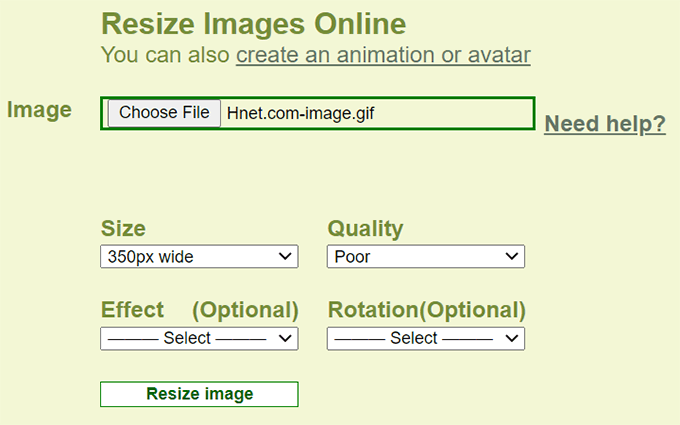
Când am selectat Calitate bună, fișierul rezultat era de 5,86 MB, cu atât mai puțin mai maredecât fișierul original. Când am selectat Calitate slabă, fișierul avea 5,86 MB din nou. Abia când am redus dimensiunea la 350 px lățime, dimensiunea fișierului a fost redusă la 2,10 MB. Aceasta reprezintă o reducere de aproximativ 39%, dar scăderea calității a fost foarte vizibilă.
3. ILoveIMG.com
ILoveIMG.com nu pare a plasa dimensiunile fișierelor pentru încărcări. Site-ul web spune: „Toate imaginile vor fi comprimate cu cel mai bun raport calitate și dimensiune fișier”. Sună bine, dar limitează modalitățile prin care poate obține o dimensiune mai mică a fișierului.
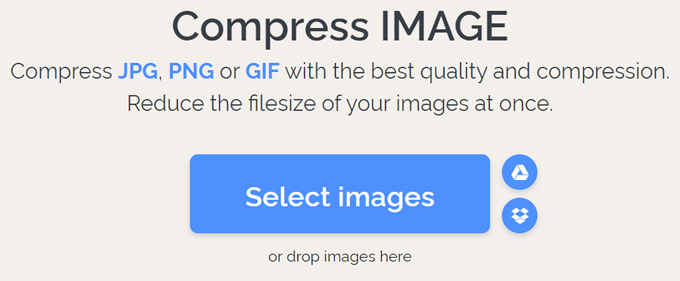
GIF-ul nostru de 5,41 MB a fost redus cu 30% într-un fișier de 3,80 MB. Deși acesta este un rezultat bun, am observat lipsa opțiunilor de configurare.
Aplicații Android pentru comprimarea și optimizarea GIF-urilor
Am testat câteva aplicații Android pentru comprimarea și optimizarea imaginilor GIF. Mai mulți au transformat GIF-ul nostru animat într-o singură imagine statică. Totuși, am găsit câteva aplicații care au făcut trucul pentru GIF-uri animate cu mai multe cadre.
4. Gif Mini
Interfața Gif Mini este simplă și intuitivă. Deschideți un GIF, apoi utilizați glisorul pentru a scala imaginea. De asemenea, puteți decupa imaginea, dar cel mai bun dintre toate este opțiunea Rame, unde puteți alege exact ce rame să ștergeți din GIF. De exemplu, dacă eliminați orice alt cadru din GIF-ul animat, rezultatul va fi un GIF mai mic, dar dimensiunea fișierului va fi cu siguranță mai mică.
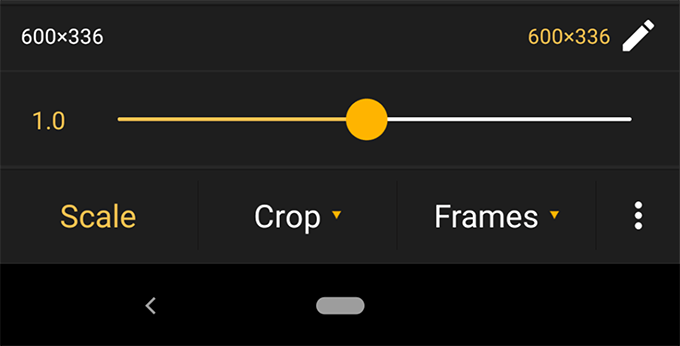
Ne-am redus GIF-ul la 90% și am eliminat toate celelalte cadre. Fișierul nostru de 5,41 MB a fost redus la 2,3 MB, o reducere de 43%.
5. Gif Maker - Editor Gif de la Kayak Studio
Această aplicație este mai mult decât un compresor GIF sau un optimizator. Este un studio GIF complet. În scopurile noastre, are opțiuni pentru a elimina fundalul dintr-un GIF, a-l decupa și a elimina anumite cadre.
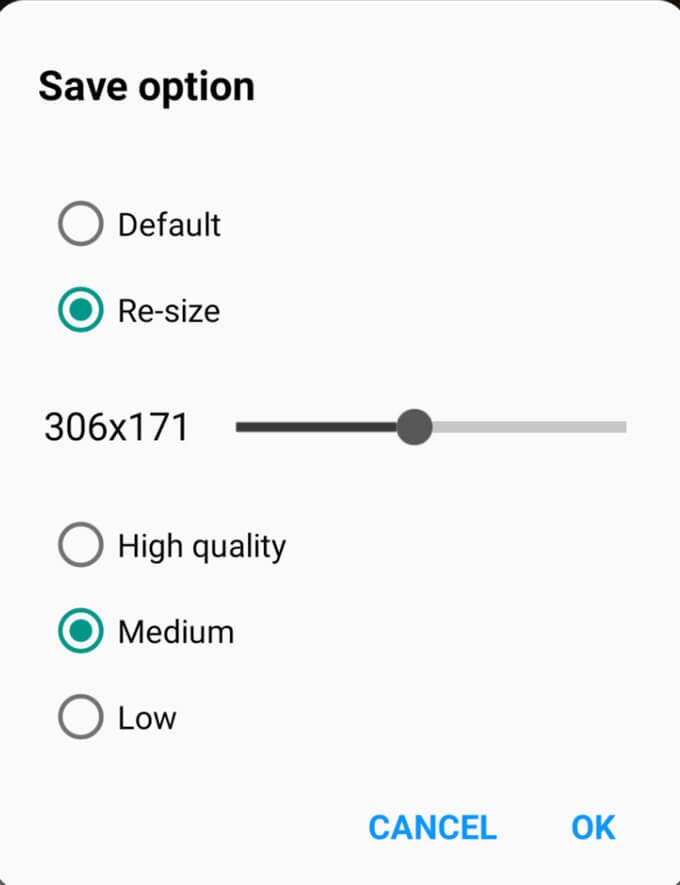
GIF-ul nostru a trecut de la 5,41 MB la 1,69 MB utilizând opțiunile de redimensionare și calitate ale aplicației.
Programe PC pentru comprimarea și optimizarea GIF-urilor
Majoritatea aplicațiilor de editare a imaginilor pentru computer sunt capabile să comprime și să optimizeze GIF-urile dvs., iar unele sunt concepute special pentru a face exact acest lucru.
6. Optimizator GIF de la Leapic
Apoi am încercat aplicația desktop GIF Optimizer.
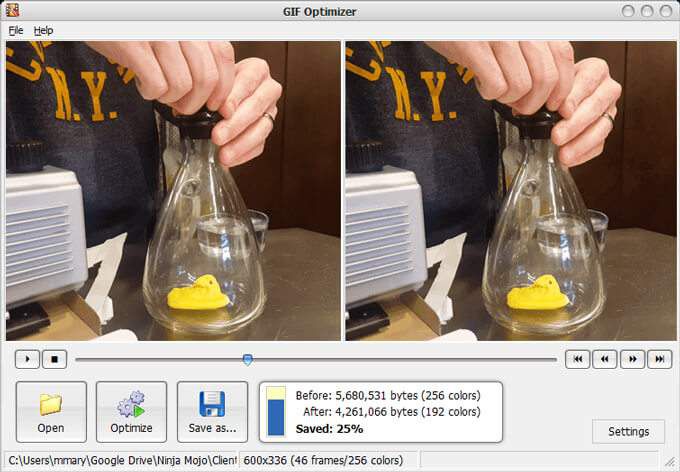
Are o interfață uber-simplă și face ceea ce face publicitate fără niciun fel de fior. Deschideți fișierul GIF, apăsați butonul Optimizare și salvați fișierul rezultat. GIF-ul nostru de 5,41 MB a fost redus cu 25% printr-un singur clic.
7. Adobe Photoshop
Nu în ultimul rând este singurul instrument din lista noastră pentru care trebuie să plătiți. Nu este ieftin, dar există un motiv pentru care Adobe Photoshop este standardul industriei. Întrucât vă poate optimiza cu siguranță GIF-urile, nu ne va lipsi.

Opțiunile de configurare abundă în Photoshop, inclusiv transparența, numărul de culori și setările pentru pierderi, scurgere și, desigur, dimensiunea imaginii. De asemenea, puteți alege cu ușurință ce cadre să includeți în GIF-ul animat prin panoul Straturi.
Mergeți și optimizați
Lecția pe care am învățat-o în timpul testării tuturor acestor instrumente este că nu comparam cu adevărat merele cu merele. Fiecare instrument folosește o combinație diferită de metode pentru a comprima și optimiza. Dacă unul dintre aceste instrumente nu se potrivește nevoilor dvs., este probabil ca altul să o facă, așa că încercați-le.